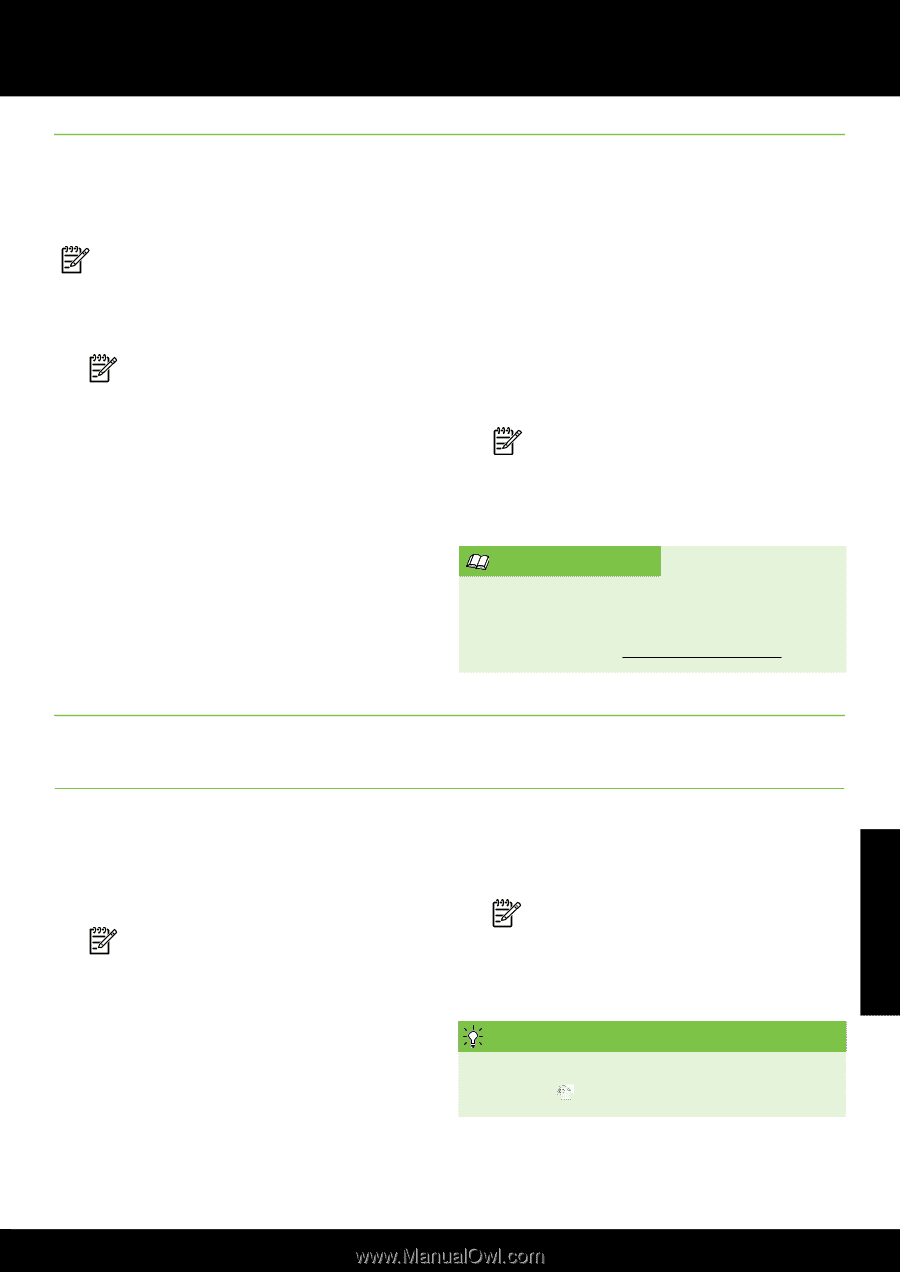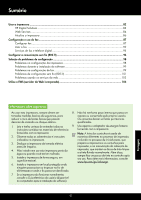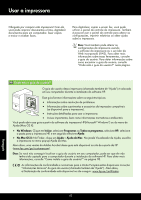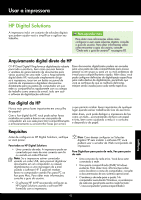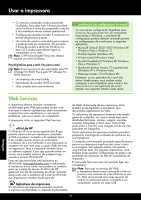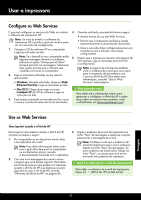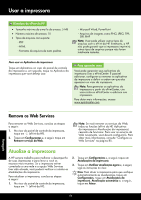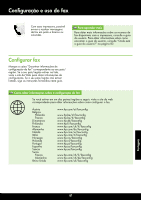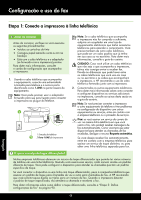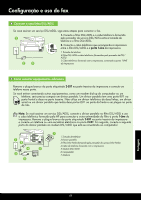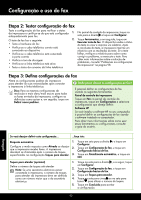HP Officejet Pro 8600 Getting Started Guide - Page 85
Use os Web Services
 |
View all HP Officejet Pro 8600 manuals
Add to My Manuals
Save this manual to your list of manuals |
Page 85 highlights
Usar a impressora Configure os Web Services É possível configurar os serviços da Web ao instalar o software da impressora HP. Nota: Se você já instalou o software da impressora HP, consulte o guia do usuário para ver as instruções de configuração. 1. Coloque o CD do software HP no computador e siga as instruções na tela. Nota: Se o firewall do seu computador exibir alguma mensagem durante a instalação, selecione a opção "always permit/allow" (sempre permitir) nas mensagens. Selecionar essa opção permite que o software seja instalado com êxito no computador. 2. Siga as instruções referentes ao seu sistema operacional: • Windows: Quando solicitado, clique em Rede (Ethernet/Sem fio) e siga as instruções na tela. • Mac OS X: Clique duas vezes no ícone Instalador HP do CD do software e siga as instruções na tela. 3. Caso esteja conectado a uma rede sem fio, insira o nome e a senha da rede sem fio (se solicitado). 4. Quando solicitado, proceda da forma a seguir: • Aceitar termos de uso dos Web Services. • Permitir que a impressora verifique e instale automaticamente as atualizações do produto. • Caso a sua rede utilize configurações proxy ao conectar-se com a Internet, insira essas configurações. 5. Depois que a impressora imprimir uma página de informações, siga as instruções para terminar a configuração. Nota: A página de informações também inclui o endereço de e-mail que você usará para a impressão de documentos com o recurso ePrint da HP. Para obter mais informações, consulte "Use os Web Services" nesta página. Para aprender mais Para obter mais informações sobre como gerenciar e configurar o ePrint da HP e saber mais sobre os recursos mais recentes, visite o ePrintCenter em (www.eprintcenter.com). Use os Web Services Para imprimir usando o ePrint da HP Para imprimir documentos usando o ePrint da HP, conclua as etapas a seguir: 1. No computador ou no dispositivo móvel, abra o seu aplicativo de e-mail. Nota: Para obter informações sobre como usar o aplicativo de e-mail no computador ou no dispositivo móvel, consulte a documentação fornecida com o aplicativo. 2. Crie uma nova mensagem de e-mail e anexe o arquivo que você deseja imprimir. Para obter uma lista de arquivos que podem ser impressos usando o ePrinte da HP e as diretrizes a serem seguidas ao usar o ePrint da HP, consulte "Diretrizes do ePrint da HP" na página 86. 3. Digite o endereço de e-mail da impressora na linha "Para" da mensagem e selecione a opção para enviar a mensagem de e-mail. Nota: Certifique-se de que o endereço de email da impressora seja o único endereço listado na linha "Para" da mensagem. Se outro endereço de email estiver listado na linha "Para", os anexos que você estiver enviando não poderão ser impressos. Qual é o endereço de e-mail da impressora? Para obter o endereço de e-mail da impressora, toque em (ePrint da HP) na tela Inicial. Português 85